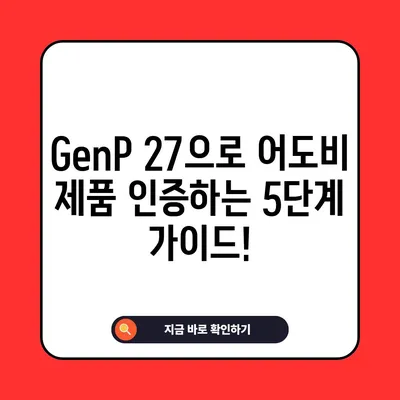GenP 27을 이용한 어도비 제품 인증 방법
어도비 제품 인증 방법 중 하나로 GenP 27을 이용한 접근 방식에 대해 심도 깊은 설명을 드리겠습니다. GenP는 어도비 인증 도구로, 이전에 사용하던 어도비 크랙과 유사한 기능을 제공합니다. 이 블로그 포스트에서는 GenP 27을 활용하여 어도비 프로그램을 인증하는 방법에 대해 단계별로 안내하겠습니다.
GenP 27이란 무엇인가?
GenP는 Adobe GenP에서 배포하는 어도비 인증 툴입니다. 이 툴은 작은 파일 크기에도 불구하고 복잡한 인증 과정을 단순화하여 사용자에게 제공하는 장점이 있습니다. GenP는 주로 어도비 제품의 정품 사용이 아닌 비공식적인 대체 방법으로 사용되기 때문에, 사용자들이 선택할 수 있는 여러 리팩 버전이 존재합니다. 이는 각각의 사용자의 필요에 따라 선택할 수 있는 폭을 넓히고 있습니다.
| 기능 | 설명 |
|---|---|
| 작은 파일 크기 | 1.83MB로 작아 다운로드가 용이함 |
| 다양한 버전 | 여러 리팩 버전이 있어 필요에 따라 선택 가능 |
| 인증 간소화 | 복잡한 과정을 간소화하여 쉽게 인증 가능 |
사용자가 GenP를 사용할 때 꼭 유의해야 할 점은, 법적으로 문제가 될 수 있는 상황이 발생할 수 있다는 것입니다. 상업적으로 사용할 경우 매우 신중해야 하며, 이를 통해 어도비 제품을 사용하고자 하는 경우 정품 라이센스를 구매하는 것이 가장 좋습니다. 이러한 법적 문제를 피하기 위해, GenP를 사용하는 것은 개인적인 용도로 한정되어야 합니다.
💡 윈도우 10 정품인증의 모든 비밀을 지금 바로 알아보세요! 💡
어도비 제품 다운로드 및 설치
GenP 27을 활용하기 위해서는 먼저 어도비 프로그램을 다운로드해야 합니다. 어도비 크리에이티브 클라우드 플랫폼을 통해 설치하는 과정은 다음과 같습니다.
- 어도비 홈페이지에 접속합니다.
- 로그인을 한 후 Creative Cloud를 다운로드합니다. 이때 체험판을 다운로드하면 신용카드 입력을 요구하지 않기에 유용합니다.
- 다운로드한 Creative_Cloud_Set-Up.exe 파일을 실행합니다.
- 약관에 동의한 후 설치를 시작합니다. 설치 과정은 1~2분 정도 소요됩니다.
- 설치가 완료되면 자동으로 크리에이티브 클라우드가 실행되고, 원하는 프로그램(예: 포토샵 2022, 일러스트레이터 2022)을 선택하여 설치합니다.
이처럼 어도비 제품을 설치하는 과정은 매우 간단하며, 사용자는 기본적인 요구사항만 충족하면 됩니다. 그러나 설치 후에는 인증 프로세스가 필요하므로, 이를 위해 다음 단계로 나아가야 합니다.
| 단계 | 설명 |
|---|---|
| 1단계 | 어도비 홈페이지 접속 및 로그인 |
| 2단계 | Creative Cloud 다운로드 및 실행 |
| 3단계 | 원하는 어도비 제품 설치 |
| 4단계 | 인증을 위한 GenP 다운로드로 넘어감 |
이 과정을 통해 사용자들은 어도비 프로그램을 설치한 후 신속하게 GenP를 준비할 수 있습니다.
💡 어도비 플래시 플레이어를 안전하게 설치하는 방법을 알아보세요. 💡
GenP 다운로드 및 실행 방법
어도비 제품을 설치한 다음에는 GenP를 다운로드해야 합니다. GenP 27은 adobegenp.com 에서 다운로드할 수 있으며, 다음 절차를 따르면 됩니다.
- adobegenp.com에 접속합니다.
- 상단의 Download Genp를 클릭합니다.
- 아래로 스크롤하여 Adobe GenP 2.7 for 2021 and 2022 Beta를 찾습니다.
- 해당 링크를 클릭하여 GenP 27을 다운로드합니다.
이 과정에서 GenP의 파일 크기는 1.83MB로 상대적으로 작기 때문에, 쉽게 다운로드할 수 있습니다. 그러나 다운로드 이후에는 몇 가지 주의사항이 있음을 기억해야 합니다. GenP를 실행하기 전에 백신 프로그램을 잠시 비활성화할 것을 권장합니다.
| 다운로드 절차 | 설명 |
|---|---|
| 1단계 | adobegenp.com 접속 |
| 2단계 | Download Genp 클릭 |
| 3단계 | 특정 버전 선택 후 다운로드 |
| 4단계 | 백신 프로그램 비활성화 |
GenP를 제대로 다운로드한 후, 이제 인증 단계로 넘어가야 합니다.
💡 어도비 플래시 플레이어의 안전한 설치 방법을 알아보세요. 💡
GenP를 이용한 어도비 제품 인증 방법
어도비 제품을 성공적으로 설치한 후, 실제 인증 과정을 시작해 보겠습니다. 아래 단계를 따라 차근차근 진행하면 됩니다.
- 어도비 크리에이티브 클라우드 종료: 모든 어도비 프로그램이 종료된 상태에서 진행해야 합니다.
- RunMe.exe 실행: 다운로드한 GenP의 RunMe.exe 파일을 관리자 권한으로 실행합니다.
- 어도비 프로그램 선택: GenP가 설치된 어도비 프로그램(예: CC2022)을 자동으로 체크합니다. 체크되지 않았다면 수동으로 체크합니다.
- 인증 버튼 클릭: 하단의 인증 버튼을 클릭하여 인증 과정을 시작합니다.
이 과정에서 인증이 완료되는 데 조금 시간이 걸릴 수 있습니다. 소프트웨어가 정상적으로 인증되었다면, 다음 단계로 나아갈 수 있습니다.
| 단계 | 설명 |
|---|---|
| 1단계 | 크리에이티브 클라우드 종료 |
| 2단계 | RunMe.exe 파일 관리자 권한으로 실행 |
| 3단계 | 어도비 프로그램 선택 |
| 4단계 | 인증 버튼 클릭 |
이러한 단계들을 통해 인증을 완료하면, 이제 프로그램이 제대로 작동하는지를 확인하는 것이 중요합니다.
💡 어도비 CS6 제품을 무료로 다운로드하는 방법을 꼭 알아보세요! 💡
인증 후 확인 사항
인증이 완료된 후, 사용자는 어도비 프로그램이 정상적으로 실행되는지를 점검해야 합니다. 이를 위해서는 다음과 같은 확인 단계를 거쳐야 합니다.
- 프로그램 실행: 포토샵 2022와 일러스트레이터 2022를 실행해 보세요. 문제가 발생하지 않아야 합니다.
- 서비스 중지: services.msc를 실행하여 Adobe Genuine Monitor Service 및 Adobe Genuine Software Integrity Service 두 가지 서비스를 중지합니다.
- 폴더 삭제: C:\Program Files (x86)\Common Files\Adobe 내의 AdobeGCClient 폴더를 삭제합니다.
| 확인 사항 | 설명 |
|---|---|
| 프로그램 실행 | 포토샵, 일러스트레이터 정상 실행 확인 |
| 서비스 중지 | 서비스 항목에서 두 서비스 중지 |
| 폴더 삭제 | 인증 관련 폴더 삭제 |
이렇게 모든 확인이 완료된다면 GenP 2.7을 활용한 어도비 제품 인증이 성공적으로 이루어진 것입니다. 확인 후에는 마음껏 프로그램을 사용해 주세요.
💡 어도비 플래시 플레이어 안전하게 다운로드하는 방법을 알아보세요. 💡
결론
오늘은 GenP 27을 이용한 어도비 제품 인증 방법에 대해 심층적으로 알아보았습니다. 이 과정을 통해 어도비 소프트웨어를 인증하고 사용할 수 있는 기회를 가지게 되었습니다. 그러나 다시 한번 강조하고 싶은 것은, 이러한 방법은 법적으로 문제가 생길 수 있음을 감안해야 한다는 것입니다. 따라서 항상 정품 사용을 권장하며, 상업적인 용도로 사용할 경우 정품 라이센스를 구매해 사용하시길 바랍니다. 이러한 방법들로 어도비 프로그램을 사용하면서도 법적 문제에 연루되지 않기를 바랍니다.
💡 어도비 플래시 플레이어의 안전한 다운로드 방법을 알아보세요. 💡
자주 묻는 질문과 답변
💡 노인 생활 지원사 자격증 시험에 대한 모든 정보와 비법을 확인해 보세요. 💡
- GenP를 사용해도 안전한가요?
-
GenP는 비공식적인 인증 도구이기 때문에 법적 문제가 발생할 수 있습니다. 개인 사용에 국한하는 것이 좋습니다.
-
정품 라이센스를 구매하지 않고 사용해도 되나요?
-
여러 리스크가 수반되므로, 정품 사용을 권장합니다.
-
어도비 클라우드를 설치하지 않고 GenP를 사용할 수 있나요?
-
어도비 제품이 필요하므로 어도비 클라우드 설치는 필수입니다.
-
인증이 실패하면 어떻게 하나요?
-
여러 번 인증 과정을 반복하거나 사용자 설정을 다시 점검하세요.
-
GenP를 사용하는 것이 불법인가요?
- 네, 어도비의 라이선스 정책에 어긋나므로 법적 문제가 있을 수 있습니다.
GenP 27으로 어도비 제품 인증하는 5단계 가이드!
GenP 27으로 어도비 제품 인증하는 5단계 가이드!
GenP 27으로 어도비 제품 인증하는 5단계 가이드!